剪映如何给视频人物美颜? 剪映给视频画面中人物面部进行美化效果的技巧
作者:快盘下载 人气:怎么在视频画面中针对人物脸部添加美化效果?下面就与大家分享一下,将视频画面中人物脸部添加美化效果的具体方法。
首先,我们打开如图所示的视频编辑软件,当箱入的素材导入素材库中之后,将其添加到对应的的视频列表中。
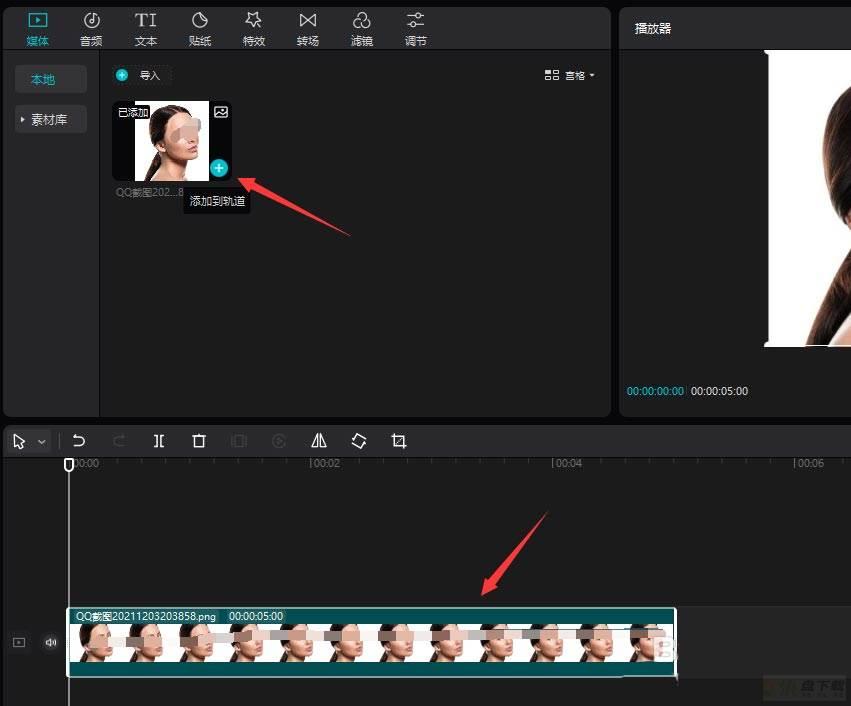
接着,我们选中视频,鬼知道住的视频在右侧的画面属性界面中,我们切换到基础选项卡。
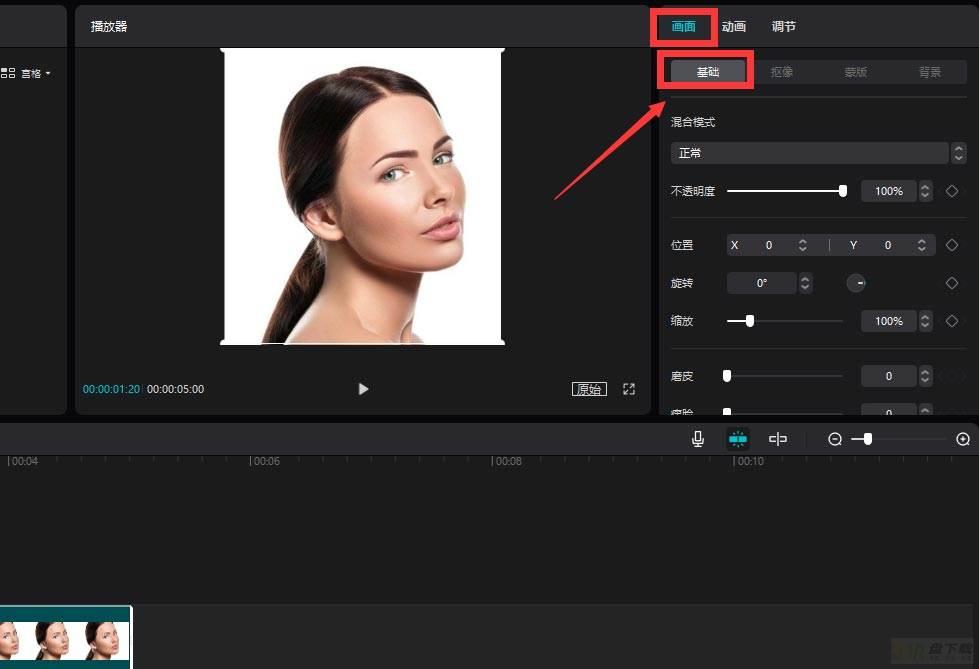
接下来我们在画面中找到如图所示的磨皮功能,通过调整滑块的距离,就可以对人物脸部的磨皮效果进行设置。
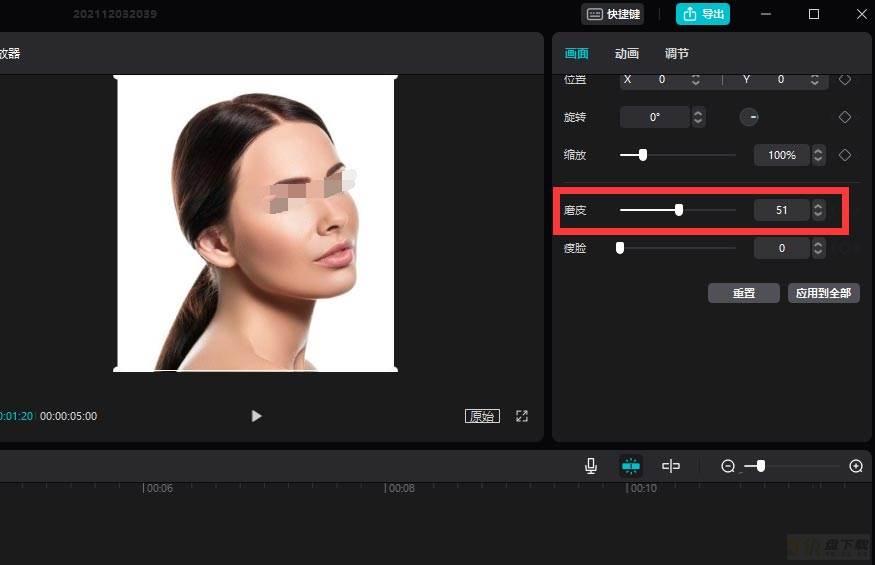
除此之外,我们也可以通过调整瘦脸模块,实现对瘦脸功能的设置。
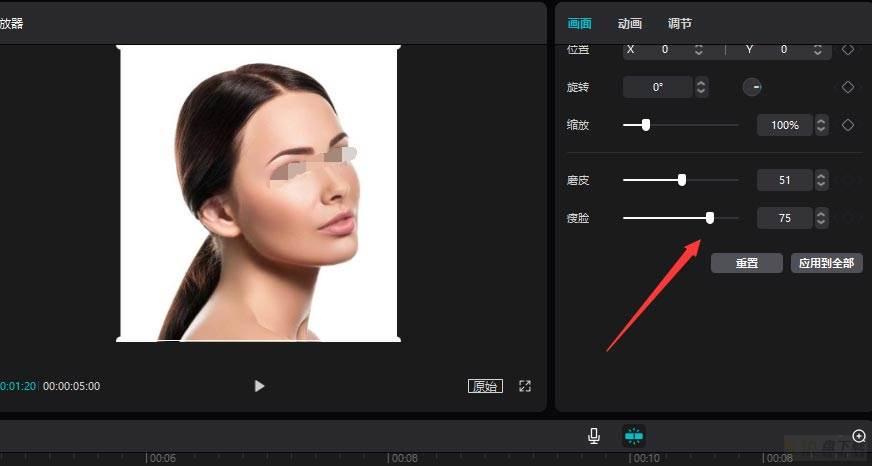
当时见了对人物脸部的美化操作之后,我们就可以点击导出按钮,将相应的视频导出保存了。
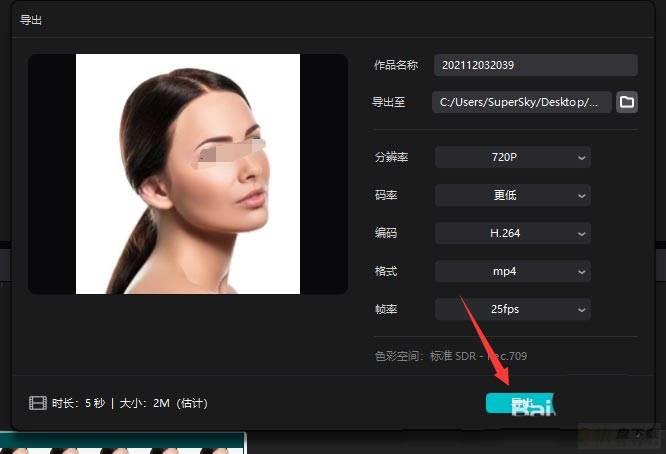
以上就是剪映给视频画面中人物面部进行美化效果的技巧,希望大家喜欢,请继续关注快盘下载。
相关推荐:
剪映怎么把人物背景虚化? 剪映大光圈效果的制作方法
剪映怎么使用魔法道具? 剪映魔法变身成3D动漫人物的技巧
剪映怎么实现贴纸跟随人物效果? 剪映贴纸马赛克的制作方法
加载全部内容